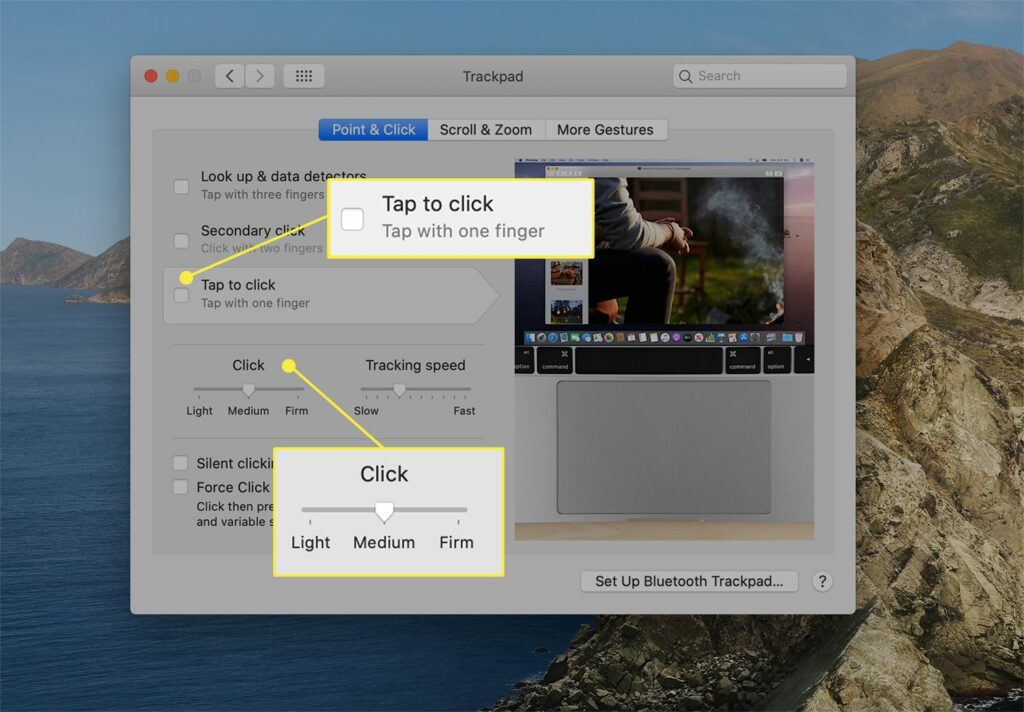Comment faire un clic gauche sur un Mac
ce qu’il faut savoir
- Avec la souris : connectez-la et allez sur Préférences de système > Souris > et sélectionnez rester en dessous de bouton principal de la souris.
- pas de souris : de Préférences de système > pavé tactileDécochez la case à côté de clic clic.
- La fonction de clic gauche est également connue sous le nom de clic principal.
Cet article explique comment faire un clic gauche sur un Mac à l’aide d’une souris ou à l’aide du trackpad intégré. Les instructions sont destinées aux Mac fonctionnant sous macOS Big Sur (11.0), macOS Catalina (10.15) et macOS Mojave (10.14).
Comment faire un clic gauche sur un Mac
Suivez les étapes ci-dessous pour définir la fonction de clic principale sur le bouton gauche d’une souris sans fil ou filaire compatible.
-
Connectez une souris filaire ou sans fil.Pour une souris Bluetooth, veuillez visiter Préférences de système > Bluetooth Ou cliquez sur l’icône Bluetooth dans la barre de menu pour trouver et connecter vos accessoires.
-
aller Préférences de système > Souris > bouton principal de la sourisSélectionnez le bouton radio à côté de . rester.
-
Votre souris utilisera maintenant la position gauche comme zone de clic principale.
Comment faire un clic gauche sur un Mac sans souris ?
Utilisez le trackpad intégré de votre Mac pour définir le comportement du clic gauche sans souris.
-
de Pomme menu, allez à Préférences de système > pavé tactile.
-
exister Pointer et cliquer onglet, décochez la case à côté de Appuyez pour aller.
-
Utilisez le curseur ci-dessous pour définir la quantité de pression requise pour enregistrer un clic Cliquez sur choisir Lumière, Modéréou compagnie.
Le son du clic change en fonction de votre sélection. Les clics sont les plus silencieux lorsque Léger est sélectionné et les plus forts lorsque Ferme est utilisé.Cette clic silencieux Les options ne sont disponibles que pour les paramètres Force Touch Trackpad.
Comment faire un clic gauche avec un trackpad Force Touch sur Mac
Si votre Mac dispose d’un trackpad Force Touch, les actions principales ou de clic gauche exécutent des comportements avancés dans un programme spécifique en cliquant et en appuyant sur un élément. Pour profiter de ces outils, assurez-vous d’abord que Force Touch est activé.
Apple a introduit le trackpad Force Touch dans les modèles Retina MacBook Pro 15 pouces et 13 pouces 2015. C’est sur les derniers MacBook et Apple Magic Trackpad 2.
Activer le comportement du pavé tactile forcé
de Préférences de système > Pointer et cliquerCochez la case à côté de Recherche et détecteur de données et sélectionnez Clic forcé avec un doigt.
au fond Pointer et cliquer boîte de dialogue, assurez-vous d’avoir sélectionné Clic forcé et retour haptiqueLorsque cette sélection est activée, vous pouvez choisir entre un comportement de clic et de toucher Recherche et détecteur de données.
Exemple de fonctionnalité du trackpad Force Touch
Utilisez le trackpad Force Touch pour effectuer certains de ces raccourcis sur votre MacBook en forçant un clic gauche.
- Affiche toutes les fenêtres actives de l’application: Dans le Dock, cliquez sur une application pour afficher Application Exposure, un menu d’options liées à l’application.Ensuite, sélectionnez afficher toutes les fenêtres Affiche toutes les fenêtres actives pour ce programme particulier.
- rechercher: dans Safari ou Mail, recherchez un mot ou une adresse pour obtenir une définition à partir d’un dictionnaire ou un itinéraire à partir d’une application Maps.
- changer le nom du fichier: forcez le clic sur un nom de fichier ou un dossier à modifier.
- fichier d’aperçu: forcez le clic sur un fichier pour l’afficher à l’aide de la fonction Quick Look sur macOS.
FAQ
-
Comment puis-je cliquer à gauche et à droite sur un Mac en même temps ?
Si vous devez faire un clic droit et un clic gauche en même temps, essayez d’activer les touches de la souris.aller Préférences de système > accessibilitépuis sélectionnez contrôle du pointeur > Méthodes de contrôle alternativesmettez un chèque à côté Activer les touches de la sourisF11 équivaut à un clic gauche avec les boutons de la souris activés, et F12 équivaut à un clic droit.
-
Comment changer le clic droit en clic gauche sur Mac ?
Tout d’abord, rendez-vous sur Préférences de système > Sourisensuite aller à Options de souris principales section pour échanger les boutons gauche et droit de la souris.Puis, vers le bas bouton principal de la sourischoisir corrigerVotre clic droit typique sera désormais un clic gauche.
Merci de nous en informer!
Dites-nous pourquoi !
D’autres détails ne sont pas assez difficiles à comprendre